Čo znamená tlačidlo wps reset na smerovači? WPS - čo to je a ako to nastaviť? Ako sa implementuje WPS na prístupovom bode?
Ahoj! Dnes som sa rozhodol hovoriť o technológii WPS (QSS) , poviem vám to isté Na čo slúži tlačidlo QSS na smerovači Wi-Fi? a ako to uviesť do praxe. Zdá sa mi, že teraz majú všetky moderné smerovače technológiu WPS (QSS), takže informácie sú relevantné. V mojom routeri TL-WR841N a vo všeobecnosti v routeroch TP-Link sa táto funkcia nazýva QSS.
QSS alebo WPS je technológia, ktorá vám umožňuje poloautomaticky vytvárať bezdrôtové Wi-Fi pripojenie medzi vaším routerom a zariadením, ktoré chcete pripojiť k sieti.
Dešifrované ako:
WPS – Wi-Fi Protected Setup
QSS – Rýchle nastavenie zabezpečenia
Teraz to popisujem vlastnými slovami. Napríklad hostia prídu k vám a chcú sa pripojiť k vašej sieti Wi-Fi. Čo zvyčajne robíš? Vyhľadajte svoje heslo Wi-Fi, potom ho musíte zadať na zariadení a to je jediný spôsob, ako sa pripojiť. A technológia QSS tento postup zjednodušuje.
Jednoducho nájdete svoju sieť na zariadení, v dodatočných nastaveniach vyberiete WPS a stlačíte tlačidlo „Puch“ (mám ho v telefóne), potom kliknite na Pripojiť a na smerovači stlačte tlačidlo QSS. Zariadenia si vymenia PIN kód a navzájom sa spoja. Ako vidíte, všetko je pohodlné, nemusíte nič zadávať. Sám som to skontroloval, všetko funguje ako má.
Teraz napíšem podrobnejšie:
- Ako povoliť (zakázať) QSS na smerovači TP-Link.
- Ako pripojiť zariadenie (telefón) k smerovaču Wi-Fi pomocou technológie QSS
- Aké sú nebezpečenstvá používania technológie WPS (QSS)?
Ako povoliť/zakázať QSS na smerovači TP-Link?
Keď som písal článok o nastavení, spomínal som tlačidlo QSS, na tomto routeri to vyzerá takto:

Hneď, než zabudnem, chcem odpovedať tým, ktorí sa pýtajú: ak kliknem na toto tlačidlo QSS, znamená to, že sa každý bude môcť pripojiť k môjmu smerovaču? Odpoveď je nie, toto tlačidlo funguje len vtedy, keď ho stlačíte a ešte nejaký čas po stlačení (nie dlho) a v tom momente pripojíte telefón alebo tablet. Proces pripojenia a výmeny PIN kódu trvá len niekoľko sekúnd.
Funkciu QSS je možné povoliť alebo zakázať v nastaveniach smerovača. Ihneď po nastavení routera mi bola táto technológia povolená a stále funguje. Ak chcete povoliť alebo zakázať protokol QSS alebo vygenerovať nový kód PIN, ako aj pridať nové zariadenie z ovládacieho panela smerovača, musíte prejsť do nastavení smerovača.
Už som viackrát písal, ako na to, do adresného riadku prehliadača napíšte adresu 192.168.1.1, zadajte prihlasovacie meno a heslo pre prístup k nastaveniam (štandardne admin a admin) a potvrďte prihlásenie.
Potom vľavo prejdite na kartu „QSS“, stránka sa otvorí “QSS (Rýchle bezpečné nastavenie)”. Ak máte opačný stav QSS: Povolené, znamená to, že technológia je povolená. Ak chcete QSS zakázať, kliknite na tlačidlo „Zakázať QSS“. Ak je teda deaktivovaná, musíte ju povoliť stlačením tlačidla „Povolené“.

Ako pripojiť zariadenie k smerovaču Wi-Fi pomocou technológie QSS?
Ukážem vám proces pripojenia k routeru pomocou technológie QSS na príklade routera WR841N a telefónu HTC One V.
Na telefóne zapneme Wi-Fi a počkáme, kým sa naša sieť nezobrazí v zozname. Klikneme naň a telefón nás okamžite vyzve na zadanie hesla. Ale vyberáme si "Pokročilé nastavenia", potom tlačidlo „WPS“ a „Push“. V tejto chvíli podržte stlačené tlačidlo QSS na smerovači a na telefóne kliknite na „Pripojiť“. To je všetko, telefón sa pripojí k smerovaču, môžete uvoľniť tlačidlo na smerovači.

Aké sú nebezpečenstvá používania technológie WPS (QSS)?
Existujú zraniteľné miesta, priatelia a existuje nebezpečenstvo, že vaša sieť bude hacknutá cez QSS. V zásade nie je možné úplne ochrániť vašu Wi-Fi sieť, ale aktivácia QSS len zvyšuje riziko hacknutia.
A moja rada pre vás je, že ak zriedka pripájate nové zariadenia k smerovaču, potom je lepšie vypnúť protokol QSS, prakticky ho nepotrebujete. No, ak často pripájate nové zariadenia, potom používajte QSS a nemyslite na zlé veci :), niekedy. Ak vám táto technológia vyhovuje, nemali by ste sa jej vzdať. Veľa štastia!
Aj na stránke:
Čo sú QSS a WPS? Na čo slúži tlačidlo QSS na smerovači Wi-Fi a ako ho používať? aktualizované: 3. marca 2014 používateľom: admin
Ak ste si kúpili nový smerovač, pri skúmaní jeho vonkajšej strany ste si s najväčšou pravdepodobnosťou všimli, že má malé tlačidlo WPS. Čo to je? Tri písmená WPS je skratka pre Wi-Fi Protected Setup alebo preložená do ruštiny: Chránené nastavenie Wi-Fi. Táto technológia bola vynájdená globálnou alianciou Wi-Fi, ktorá podporuje bezdrôtovú technológiu a certifikuje súvisiace technológie.
Tlačidlo WPS umožňuje špeciálny režim smerovača, ktorý uľahčuje pripojenie zariadení tretích strán – telefónov, tabletov, Smart TV atď.
Čo je WPS a ako sa líši od WPA?
Laicky povedané, režim WPS je štandard bezdrôtovej siete, ktorý vám pomáha rýchlejšie pripojiť ďalšie bezdrôtové zariadenia k vášmu smerovaču. Spojenie WPS medzi dvoma zariadeniami sa vytvorí iba vtedy, keď používateľ fyzicky stlačí tlačidlo WPS najprv na smerovači a potom na pripojenom zariadení. Mnoho používateľov si často mýli režim WPS s bezpečnostným štandardom WPA a WPA2. Skratka WPA tu znamená chránený prístup Wi-Fi. WPS a WPA / WPA2 sú zároveň technologicky odlišné. Bezpečnostné protokoly WPA/WPA2 využívajú na pripojenie zariadení Wi-Fi technológiu šifrovania. WPA používa staršiu technológiu, ktorá sa dá ľahko hacknúť, zatiaľ čo WPA2 používa technológiu bezpečného šifrovania. Na druhej strane WPS nepoužíva technológiu šifrovania a je bohužiaľ zraniteľnejšia voči útokom hackerov.
Ako funguje režim WPS?
Zatiaľ čo technológia WPA vyžaduje, aby používateľ vybral konkrétnu sieť, ku ktorej sa má pripojiť, ako aj zadanie hesla na pripojenie zariadení, režim WPS zjednodušuje proces pripojenia. Ponúka dva spôsoby pripojenia zariadení – metódu „Stlačte tlačidlo WPS“ a metódu „Unikátny PIN“.
Kde je na routeri tlačidlo WPS a ako to funguje?!
Väčšina moderných smerovačov má tlačidlo WPS umiestnené na zadnej strane smerovača, zvyčajne vedľa ethernetových portov, alebo na spodnom kryte smerovača. Niekedy je tlačidlo WPS umiestnené na boku. Zvyčajne je označený logom so šípkami:

Keď stlačíte tlačidlo na smerovači, začne vyhľadávať ďalšie zariadenia v rámci pokrytia bezdrôtovou sieťou. Teraz už len stačí stlačiť tlačidlo WPS na pripojenom zariadení – telefóne, tablete, televízore, Wi-Fi tlačiarni atď. Potom sa nové zariadenie ľahko pripojí k bezdrôtovej sieti a vymieňa si dáta s ostatnými klientmi. Systém párovania WPS funguje ako pripojenie Bluetooth a nevyžaduje heslo. V budúcnosti nebudete musieť stláčať tlačidlá WPS, aby sa rovnaké zariadenia pripájali k rovnakej sieti.
Pripojenie k smerovaču pomocou WPS PIN kódu
Ďalší spôsob prevádzky režimu WPS vyžaduje jedinečný PIN kód na vytvorenie spojenia medzi smerovačom a klientskym zariadením. Zvyčajne sa to robí, ak smerovač nemá tlačidlo WPS, ale podporuje tento režim. PIN je zvyčajne osemmiestne číslo vytlačené na nálepke, ktorú nájdete na spodnej alebo zadnej strane zariadenia. Ak sa chcete pripojiť k bezdrôtovej sieti, používateľ bude musieť zadať tento PIN, ktorý bude fungovať ako heslo, pretože je vygenerovaný náhodne a používatelia ho nemôžu zmeniť.
Je technológia WPS nebezpečná?
V poslednej dobe je technológia WPS kvôli masívnemu hackovaniu bezdrôtových sietí považovaná za potenciálne nebezpečnú. Nie je to celkom pravda. Nebezpečný je iba režim WPS, ktorý používa PIN kód. Jednak preto, že kód sa dá vybrať – je číselný a pozostáva z 8 číslic. Po druhé, pretože niektoré bezdrôtové smerovače, ktoré pripájajú zariadenia pomocou metódy PIN, pri vytváraní pripojenia kontrolujú prvé štyri čísla. To ich robí zraniteľnými voči útokom hrubou silou. Táto metóda sa nazýva WPS PIN Hack. Pomocou niekoľkých programov dokáže útočník prelomiť PIN kód maximálne do 48 hodín a použiť váš systém. Na to sú obzvlášť náchylné smerovače, ktoré nemajú obmedzenia na počet skúšobných hesiel.
Preto sú smerovače s tlačidlom WPS bezpečnejšie, pretože na hacknutie musí mať hacker fyzický prístup k tlačidlu WPS na smerovači.
Zhrnutie: Režim WPS je potrebný a užitočný, zjednodušuje vám život rýchlym a spoľahlivým pripojením zariadení s podporou Wi-Fi k vašej domácej sieti. V tomto prípade môžete na pripojenie zariadení použiť iba technológiu, ktorá zahŕňa stlačenie tlačidla WPS na zariadeniach!
Väčšina moderných smerovačov má funkciu WPS. Niektorí, najmä začínajúci používatelia, sa zaujímajú o to, čo to je a prečo je to potrebné. Pokúsime sa odpovedať na túto otázku a tiež vám povedať, ako môžete túto možnosť povoliť alebo zakázať.
WPS je skratka pre frázu „Wi-Fi Protected Setup“ - v ruštine to znamená „chránená inštalácia Wi-Fi“. Vďaka tejto technológii sa proces párovania bezdrôtových zariadení výrazne zrýchľuje - nie je potrebné neustále zadávať heslo alebo používať nezabezpečenú možnosť zapamätania.
Ako sa pripojiť k sieti pomocou WPS
Postup pripojenia k sieti, v ktorej je príslušná funkcia aktívna, je pomerne jednoduchý.
PC a notebooky


Smartfóny a tablety
Zariadenia so systémom iOS sa môžu automaticky pripojiť k bezdrôtovým sieťam s povoleným WPS. A pre mobilné zariadenia so systémom Android je postup nasledovný:


Zakázať alebo povoliť WPS
Okrem nepopierateľných výhod má predmetná technológia aj množstvo nevýhod, z ktorých hlavnou je bezpečnostná hrozba. Áno, pri prvotnom nastavení bezdrôtovej siete na smerovači si používateľ nastaví špeciálny bezpečnostný PIN kód, ktorý je však oveľa slabší ako podobné alfanumerické heslo. Táto funkcia je tiež nekompatibilná so staršími desktopovými a mobilnými operačnými systémami, takže majitelia takýchto systémov nebudú môcť využívať Wi-Fi s WPS. Našťastie sa táto možnosť dá jednoducho vypnúť pomocou webového rozhrania nastavení smerovača. Toto sa vykonáva takto:
- Otvorte prehliadač a prejdite do webového rozhrania smerovača.
Prečítajte si tiež:
Ako zadať nastavenia routera ASUS, D-Link, TP-Link, Tenda, Netis, TRENDnet
Riešenie problému so zadaním konfigurácie smerovača - Ďalšie akcie závisia od výrobcu a modelu zariadenia. Pozrime sa na tie najpopulárnejšie.
Kliknite na „Bezdrôtová sieť“ a potom prejdite na kartu "WPS" a použite prepínač "Povoliť WPS", ktorý by mal byť na mieste "vypnuté".

Otvorte bloky postupne "Wi-Fi" A "WPS". Upozorňujeme, že modely s dvoma pásmami majú samostatné karty pre každú frekvenciu – pre obe musíte zmeniť nastavenia zabezpečeného pripojenia. Na karte Frekvencia zrušte začiarknutie políčka "Povoliť WPS" a potom kliknite "Použiť".

Na lacných jednopásmových modeloch so „zeleným“ rozhraním rozbaľte kartu "WPS"(inak by sa to dalo nazvať "QSS", ako na externých adaptéroch uvedených vyššie) a stlačte tlačidlo "Zakázať".

Na dvojpásmových zariadeniach vyššej kategórie prejdite na stránku "Ďalšie nastavenia". Po prechode rozbaľte kategórie "Bezdrôtový režim" A "WPS", potom použite prepínač "PIN smerovača".
Rozbaľte blok "Bezdrôtový režim" a kliknite na položku "WPS". Ďalej kliknite na tlačidlo "vypnuté" WPS".

Vo webovom rozhraní prejdite na kartu "Nastavenia Wi-Fi". Nájdite tam položku "WPS" a kliknite naň.

Ďalej kliknite na prepínač "WPS".
TRENDnet
- Uložte nastavenia a reštartujte smerovač.

Ak chcete aktivovať WPS, postupujte podľa rovnakých krokov, len tentoraz vyberte všetko, čo súvisí s povolením. Mimochodom, zabezpečené pripojenie k bezdrôtovej sieti je súčasťou balenia takmer všetkých najnovších smerovačov.
Záver
Tým sa dokončí kontrola detailov a možností WPS. Dúfame, že vyššie uvedené informácie budú pre vás užitočné. Ak máte nejaké otázky, neváhajte sa ich opýtať v komentároch, pokúsime sa odpovedať.
WPS(Wi-Fi Protected Setup) - technológia určená na rýchlu a bezpečnú inštaláciu bezdrôtovej siete Wi-Fi (V smerovačoch TP-Link sa funkcia volá QSS(Rýchle nastavenie zabezpečenia) a vykonáva podobné funkcie.). Výhody používania WPS sú zrejmé, človek bezšpeciálne znalosti nastavia Wi-Fi sieť do 2-5 minút. Presne tomu je venovaný tento článok – nastavenie Wi-Fi pomocou technológie WPS.
Ak chcete pochopiť, či máte vo svojom smerovači funkciu WPS, je celkom jednoduché, stačí sa pozrieť na zadnú stranu smerovača a vidieť tlačidlo WPS alebo QSS.
Dovoľte mi hneď urobiť rezerváciu, že nastavenie Wi-Fi pomocou tlačidla WPS bude možné s továrenskými nastaveniami smerovača (keďže v tomto stave nie je sieť Wi-Fi chránená, môžete sa k nej pripojiť a so znalosťou kódu zadajte svoje nastavenia), t.j. je potrebné nakonfigurovať buď ihneď po zakúpení (najlepšie) alebo resetovaním nastavení na výrobné nastavenia pomocou tlačidla Reset (zvyčajne sa nachádza v blízkosti tlačidla WPS alebo tohto jedného tlačidla, WPS sa zapne iba vtedy, keď ho podržíte 2-3 sekundy, a Reset funguje, keď ho podržíte 10-15 sekúnd).
Popíšem dva spôsoby, ako sa dostať do okna nastavení Wi-Fi pomocou WPS, vyberte si, ktorý z nich je pre vás pohodlnejší.
1 METÓDA Pomocou tlačidla WPS.
Pripojením napájania k smerovaču na vašom počítači/laptope v sieťach Wi-Fi nájdite bezdrôtovú sieť smerovača. A stlačte tlačidlo Pripojenie„Súčasne stlačte tlačidlo WPS na smerovači na 2-3 sekundy.

V dôsledku toho by sa malo zobraziť okno s výzvou na inštaláciu siete, kliknite na tlačidlo " OK“, ak sa tak nestane, skúste postup zopakovať – odpojte sa od smerovača Wi-Fi a znova sa k nemu pripojte stlačením tlačidla WPS na 2-3 sekundy.

Ak všetko prebehlo dobre, ak nie, skúste druhú metódu (popísanú nižšie).
2 SPÔSOB Pomocou nastavení systému Windows.
Pripojte napájanie k smerovaču na počítači/notebooku v sieťach Wi-Fi, nájdite bezdrôtovú sieť smerovača. A stlačte tlačidlo Pripojenie".

Potom prejdite na Počítač ( "Štart" - "Počítač") a stlačte " Net".

Ak máte vypnuté zisťovanie sieťových zariadení, zapnite ho kliknutím na okno, ktoré sa zobrazí v hornej časti, a vyberte "Povoliť zisťovanie siete a zdieľanie súborov".

Vyberte " Áno, povoliť zisťovanie siete alebo zdieľanie súborov pre verejné siete".

V okne zariadení vyberte smerovač a kliknite naň.

Bez ohľadu na zvolenú metódu budú nasledujúce kroky rovnaké, najskôr nájdeme heslo, ktoré je na štítku smerovača.

Zadajte heslo.

Potom musíte zadať názov siete a v prípade potreby zmeniť heslo (heslo by malo byť silné - najmenej 6 znakov, veľkými a malými písmenami, číslami a špeciálnymi znakmi (!@#...)).
Potom sa nastavenia použijú v priebehu niekoľkých sekúnd.

V dôsledku toho sa zobrazí okno potvrdzujúce úspešné nastavenie siete Wi-Fi a zadanie hesla na pripojenie k nej.

Bezpečné Wi-Fi sme teda nastavili bez pripojenia k webovému rozhraniu smerovača, bez akýchkoľvek špecializovaných počítačových znalostí.
Bezdrôtové internetové pripojenie pomocou technológie Wi-Fi si v súčasnosti získava obrovskú popularitu. Vysvetľuje to skutočnosť, že používateľ sa stáva úplne nezávislým od siete káblov a drôtov, teraz už nie je potrebné viazať sa na pracovisko. Ak si želáte, môžete svoj laptop presunúť na akékoľvek miesto vo svojom byte alebo ho vyniesť na dvor vášho domu bez toho, aby ste prerušili pripojenie k internetu. Vývoj týchto technológií však vyvolal otázku ochrany a pretože väčšina používateľov nemá potrebné znalosti. Preto výrobcovia bezdrôtových zariadení vyvinuli špeciálny protokol WPS. Umožňuje vám automatizovať proces, čo šetrí neskúsených používateľov zbytočných problémov.
WPS - čo to je a na čo slúži?
Táto skratka znamená Wi-Fi ProtectedSetup. Tento štandard bol vyvinutý alianciou výrobcov bezdrôtových zariadení Wi-Fi, ktorej hlavným cieľom bolo zjednodušiť proces nastavenia a táto technológia umožňuje aj neskúsenému používateľovi jednoducho a rýchlo nadviazať bezdrôtové pripojenie k internetu, bez toho, aby sa musel hrabať. do všetkých zložitostí šifrovacích protokolov Wi-Fi. Vďaka WPS je zariadenie schopné automaticky nastaviť názov siete, ako aj šifrovanie, ktoré bude použité na ochranu pred pokusmi.Doteraz bolo potrebné všetky tieto postupy vykonávať ručne.

Nastavenie bezdrôtových sietí pomocou WPS
Zistili sme, čo je Wi-Fi ProtectedSetup a prečo je to potrebné. Teraz poďme zistiť, ako nastaviť bezdrôtovú sieť. Čo je k tomu potrebné? Budeme potrebovať osobný počítač (najlepšie s operačným systémom Windows 7) a prístupový bod, ktorý podporuje režim WPS. Proces nastavenia tohto systému je podobný pre všetky zariadenia, ktoré podporujú túto technológiu, bez ohľadu na model a výrobcu. Začnime teda popisovať postup. Prvým krokom je zapnutie smerovača. Na počítači aktualizujeme zoznam dostupných bezdrôtových sietí. Na monitore sa zobrazí náš model smerovača. Kliknite na tlačidlo „Pripojiť“. Keďže daná bezdrôtová sieť momentálne nemá nastavené bezpečnostné parametre, operačný systém počítača vás vyzve na konfiguráciu prístupového bodu. Kliknite na „OK“ a pokračujte v práci. V ďalšej fáze si WPS-wifi systém vyžiada PIN kód. Tieto informácie nájdete na špeciálnej nálepke na tele smerovača. Továrenský kód sa zvyčajne skladá z ôsmich číslic. V prípade potreby to môžete zmeniť v nastaveniach zariadenia. Kód je potrebné zadať do vyskakovacieho okna a kliknúť na „Ďalej“. Na monitore sa zobrazí okno s konfiguráciami nášho smerovača. Operačný systém ponúkne priradenie základných parametrov vytvorenej bezdrôtovej siete, a to: názov, typ šifrovania, bezpečnostný kľúč. To je všetko, nastavenie WPS je dokončené, prístupový bod je pripravený na použitie.

Funkcie nastavenia pripojenia
1. Dnes je podpora tejto technológie plne implementovaná vo Windows VistaSP2 a Windows 7. Ak je však na vašom počítači nainštalovaná staršia verzia operačného systému, potom nezúfajte, na konfiguráciu tohto systému môžete použiť špeciálnu utilitu. Nájdete ho na disku dodanom s bezdrôtovým prístupovým bodom.
2. Vývojári systému odporúčajú, aby sa pri pripájaní k bezdrôtovej sieti, ktorá ešte nemá nastavené bezpečnostné nastavenia, vykonala konfigurácia. Tento postup však môžete odmietnuť a pripojiť sa k sieti bez predbežného nastavenia. Ak to chcete urobiť, musíte kliknúť na „Zrušiť“, čím obídete postup výberu parametrov.
3. Pri nastavovaní siete môže byť zabezpečenie systému ponechané ako predvolené. PIN kód je lepšie nahradiť a čím je zložitejší, tým lepšie. Osobitná pozornosť by sa mala venovať názvu siete. Je veľmi dôležité, aby neobsahoval medzery a bol písaný latinkou.

Pripojenie nových zariadení k sieti Wi-Fi
Ak máte notebook, smartfón, tablet, potom je možné ich nakonfigurovať aj na prácu s vytvorenou bezdrôtovou sieťou. Za týmto účelom hľadáme dostupné spojenia. Vyberte názov našej siete zo zoznamu a pripojte sa k nej. Systém vás požiada o zadanie bezpečnostného kódu alebo stlačenie tlačidla pripojenia WPS na smerovači. Zadajte heslo a zariadenie je pripravené na použitie. Ako vidíte, dokázali sme nakonfigurovať prístupový bod bez toho, aby sme prešli do webového rozhrania zariadenia. Takto je to pohodlné – technológia WPS. Čo je tlačidlo na smerovači a na čo slúži, budeme hľadať ďalej.
Ako sa implementuje WPS na prístupovom bode?
Táto funkcia je prítomná vo väčšine moderných smerovačov. Technológia WPS vám umožní nastaviť názov vašej domácej siete, ako aj nastaviť šifrovaciu ochranu proti hackingu a neoprávnenému prístupu úplne automaticky. Tento proces sa vykonáva pomocou špeciálnej požiadavky, pri ktorej sa potrebné parametre prenesú zo smerovača do ovládača zariadenia. Ďalej systém WPS vykonáva aj všetky následné pripojenia nových zariadení k novovytvorenej sieti Wi-Fi. Takáto požiadavka sa vykonáva pomocou špeciálneho tlačidla WPS. Takmer každý používateľ bezdrôtových sietí vie, no len málokto odpovie, na čo toto tlačidlo slúži. Pozrime sa teda na túto otázku.

tlačidlo WPS na smerovači
Táto funkcionalita sa najčastejšie nachádza na prednom paneli zariadenia, menej často na zadnej alebo bočnej strane. Umiestnenie závisí od výrobcu smerovača a modelu zariadenia. Niekedy môže výrobca kombinovať tlačidlo bezdrôtových nastavení s tlačidlom reset. Preto by ste mali byť pri používaní tejto funkcie mimoriadne opatrní. V tomto prípade je výber tlačidla určený dĺžkou jeho držania. Na aktiváciu režimu nastavenia bezdrôtovej siete je čas stlačenia 1-2 sekundy a na resetovanie všetkých nastavení - 5-7 sekúnd. Ako vidíte, hlavnou vecou nie je preháňať to. Ak predmetný prvok na tele smerovača chýba, znamená to, že vo webovom rozhraní zariadenia je spustený režim požiadavky na prenos parametrov, ktorý je možné otvoriť v prehliadači cez

Opätovné priradenie tlačidla WPS
Firmvér niektorých smerovačov umožňuje zmeniť činnosť spomínaného prvku. ASUSWRT vám napríklad umožňuje zmeniť priradenie WPS a použiť mechanizmus na zapnutie alebo vypnutie Wi-Fi. Veľmi často toto tlačidlo používateľ jednoducho nepoužíva. Preto môže byť ešte užitočnejší režim vypnutia rádiového modulu bez nutnosti meniť nastavenia webového rozhrania. Ak chcete predefinovať účel tlačidla, musíte prejsť do sekcie správy a otvoriť kartu „Systém“. Ďalej by ste mali prepísať položku WP Sbutton a vybrať Prepnúť rádio.
Nevýhody technológie WPS
Wi-Fi smerovače, ktoré podporujú tento systém, majú bezpečnostnú zraniteľnosť bezdrôtovej siete, pomocou ktorej je možné vybrať kľúče pre šifrovacie protokoly. Na tento účel existuje na internete veľa programov, ktoré môžu vykonávať podobné postupy. Okrem toho majú databázu hotových, často používaných kľúčov. Samotný PIN kód pozostáva z ôsmich číslic, takže teoreticky existuje 10 8 možných kombinácií. V skutočnosti je však takýchto možností podstatne menej. Vysvetľuje to skutočnosť, že posledná číslica kódu obsahuje kontrolný súčet vypočítaný z prvých siedmich číslic. Okrem toho protokol overovania technológie WPS obsahuje aj slabé miesta. Výsledkom je nasledujúci obrázok: na výber kľúča musíte prehľadávať iba 11 000 možností (približne). A to je relatívne málo. Nevýhodou technológie, o ktorej uvažujeme, je, že väčšina smerovačov má prísny PIN kód. V dôsledku toho, ak je kľúč kompromitovaný, zmena hesla neochráni vašu sieť.

Záver
Výhodou tejto technológie je jej jednoduché použitie. Používateľ nemusí sám rozumieť všetkým nastaveniam. Okrem toho systém umožňuje rýchlo a bez námahy pripojiť ďalšie zariadenia k existujúcej sieti. Tento režim sa v smerovačoch spúšťa rôznymi spôsobmi:
1. Push ButtonConnect - automatické nastavenia sa spúšťajú stlačením tlačidla WPS, ktoré sa nachádza na tele routera.
2. Zadajte PIN kód cez okno webového rozhrania smerovača. Používateľ, ktorý používa túto metódu, musí najskôr spustiť prehliadač, potom otvoriť rozhranie prístupového bodu a zadať kľúč. Ďalej sa začne proces nastavenia.
3. Zadanie PIN kódu na osobnom počítači. Kľúč sa zadáva až po pripojení smerovača k počítaču a spustení špeciálnej relácie WPS.
Vo všeobecnosti je táto technológia veľmi užitočná a pohodlná pre neskúsených používateľov, napriek tomu, že jej pokročilí používatelia radi vyčítajú slabú ochranu pred neoprávneným prístupom.
 Prečo tlačiareň netlačí dokumenty v MS Word?
Prečo tlačiareň netlačí dokumenty v MS Word? Ako odstrániť históriu v Mozille?
Ako odstrániť históriu v Mozille? WPS - čo to je a ako to nastaviť?
WPS - čo to je a ako to nastaviť? Ako otvoriť rozšírenie nef?
Ako otvoriť rozšírenie nef?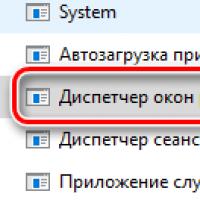 Čo je Windows Window Manager a prečo plytvá procesorom Informácie o výmene opravy
Čo je Windows Window Manager a prečo plytvá procesorom Informácie o výmene opravy Čo je to repost Vkontrakte a ako to urobiť správne a rýchlo Čo je to repost post VKontakte?
Čo je to repost Vkontrakte a ako to urobiť správne a rýchlo Čo je to repost post VKontakte?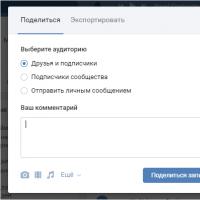 Čo je to repost Vkontrakte a ako to urobiť správne a rýchlo?Čo znamená like a repost v kontakte?
Čo je to repost Vkontrakte a ako to urobiť správne a rýchlo?Čo znamená like a repost v kontakte?